
Kailangan ng Apple Watch ang iPhone upang maisagawa ang karamihan sa mga gawain nito. Bagaman totoo na mayroon itong ilang awtonomiya para sa mga bagay tulad ng pakikinig sa musika salamat sa panloob na imbakan at mga headphone ng Bluetooth, o na ang bagong Series 2 ay magagawang subaybayan ang iyong ruta kapag nagsasanay ng sports salamat sa pinagsamang GPS, ang koneksyon sa iPhone Ito ay mahalaga upang maaring mapakinabangan nang husto ang Apple Watch. Ang pagkakakonekta ng Bluetooth at pagkakakonekta ng WiFi ay kumpleto sa bawat isa para sa ito, iIpinapaliwanag namin kung paano ito gumagana pati na rin isang trick upang ma-bypass ang limitasyon ng Apple Watch ng hindi pagkonekta sa mga 5GHz network.
Bluetooth at WiFi upang masakop ang higit pa
Kumokonekta ang Appel Watch sa iPhone sa pamamagitan ng Bluetooth. Ang ganitong uri ng koneksyon ay perpekto upang ubusin ang mas kaunting enerhiya, ngunit may kawalan na magkaroon ng kaunting saklaw. Kung makakakuha ka ng ilang metro ang layo mula sa iyong Appel Watch sa bahay, kung saan may mga pader at iba pang mga hadlang, mawawala ang koneksyon ng Bluetooth. Ngunit para sa ito ay ang pagkakakonekta ng WiFi na nagbibigay-daan sa iyo upang palaging nakakonekta sa iyong iPhone sa loob ng iyong home network kahit na napakalayo mo.hangga't ang parehong mga aparato ay kumonekta sa parehong WiFi network.
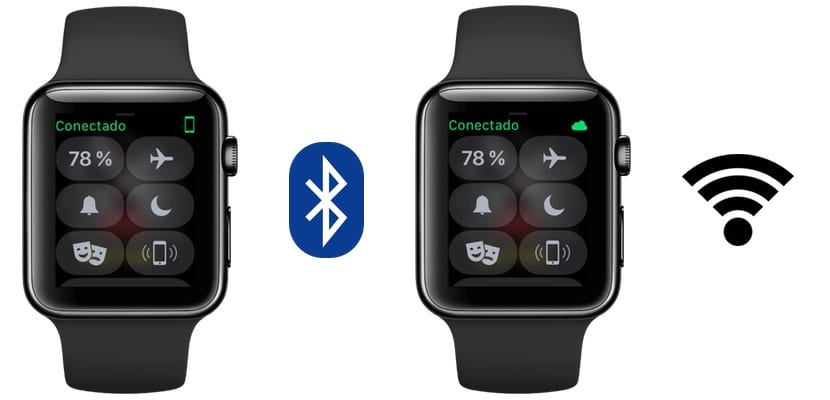
Kumokonekta ang Apple Watch sa lahat ng mga network ng WiFi na naka-save sa iyong iPhone, kaya't hindi mo kailangang gumawa ng anumang espesyal para dito, ito ay isang ganap na awtomatikong proseso. Paano mo malalaman kung ang iyong Apple Watch ay konektado sa iyong iPhone sa pamamagitan ng isang uri ng koneksyon o iba pa? Napakadali: mula sa The Control Center. Paglalahad nito makikita natin sa kanang sulok sa itaas ang isang iPhone na berde o isang ulap na berde depende sa koneksyon na mayroon kami, Bluetooth o WiFi ayon sa pagkakabanggit.. Pinapayagan kami ng parehong mga koneksyon na eksaktong gawin ang parehong sa aming relo: darating ang mga abiso, magpapadala kami ng mga mensahe, sasagutin namin ang mga tawag ... Ito ay isang awtomatiko at ganap na transparent na paraan para sa gumagamit na pinapayagan kaming lumipat sa paligid ng bahay nang hindi upang dalhin ang iPhone sa amin tuwing mayroong isang magagamit na WiFi network.
5GHz network
Ang Apple Watch ay may isang limitasyon: hindi nito sinusuportahan ang mga 5GHz network. Ang mga lalong ginagamit na mga network na ito at mas maraming mga ginagamit ng mga router Mayroon silang maraming mga pakinabang sa maginoo 2,4GHz, tulad ng na mayroon silang mas kaunting pagkagambala at ang bilis na makuha mo ay mas mahusay sa karamihan ng mga kaso, bagaman mayroon silang malaking sagabal: mayroon silang mas kaunting saklaw. Ang huli ay madaling mai-save gamit ang mga nagpapalawak ng network tulad ng Devolo dLAN 1200+ na ginagamit ko sa napakahusay na mga resulta. Ngunit pagkatapos ay mahahanap mo ang iyong sarili sa kawalan na hindi mo magagamit ang pagpapaandar ng WiFi ng iyong Apple Watch. O oo, dahil mayroong isang maliit na bilis ng kamay na nagbibigay-daan sa iyo upang i-bypass ang paghihigpit na ito.
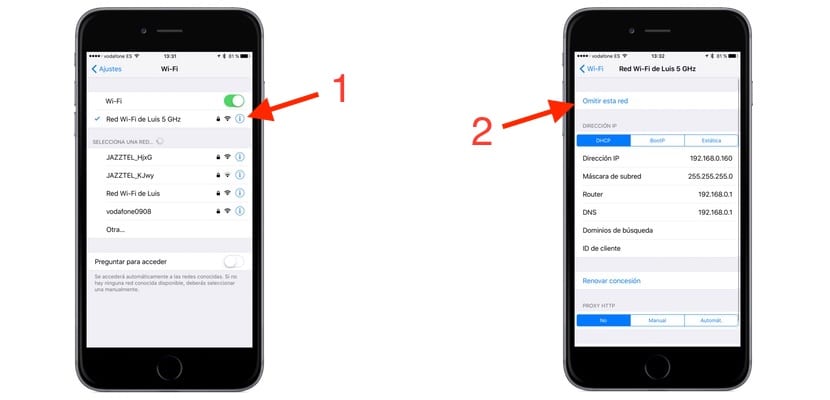
Pinapayagan ka ng mga modernong dual band router na magkaroon ng isang 2,4GHz network (katugma sa Apple Watch) at isa pang 5GHz nang sabay-sabay. Ang gagawin namin ay kahit na nakakonekta ang aming iPhone sa 5GHz network, kumokonekta dito ang Apple Watch sa pamamagitan ng 2,4GHz network. Kalimutan natin ang dalawang mga network sa iPhone, kung saan nag-click kami sa "i" sa kanan ng parehong mga network.
Kapag nakalimutan ang mga network, i-restart ang Apple Watch. Ikonekta ngayon ang iyong iPhone sa 2,4GHz network at maghintay ng kaunting sandali para maiimbak ng Apple Watch ang network. Upang mapatunayan na nakaimbak na ito, i-deactivate ang Bluetooth ng iPhone at suriin na ipinapakita ng Apple Watch ang cloud sa control center. Kung gayon, maaari ka na ngayong kumonekta sa 5GHz network at ang iyong Apple Watch ay magpapatuloy na kumonekta gamit ang 2,4GHz network.. Kung nais mo, maaari mong kalimutan ang 2,4GHz network upang ang iyong iPhone ay palaging kumokonekta sa iba pa.

Mahusay na impormasyon. Salamat. Pagbati mula sa Panama. PS Tagahanga ako ng iyong podcast.
Salamat sa iyo!
Ang apple watch series 1 ay hindi makakonekta sa pamamagitan ng wifi kaya't ang series 2 lamang kung hindi ako nagkakamali.
Hindi kaya, ang Apple Watch mula sa unang henerasyon ay kumokonekta sa WiFi nang walang mga problema.